
Οι χρήστες των Windows 10 διαθέτουν μια δυνατότητα που τους επιτρέπει ελέγξτε τον υπολογιστή χρησιμοποιώντας φωνητικές εντολές. Μπορούμε να εκτελέσουμε ορισμένες λειτουργίες ή να εκτελέσουμε ορισμένες εντολές χάρη στην αναγνώριση του χρόνου από τον υπολογιστή. Μπορεί μερικές φορές να είναι χρήσιμο και υπάρχουν άνθρωποι για τους οποίους είναι πολύ άνετο. Αν και πολλοί χρήστες το χρησιμοποιούν σχεδόν, για αυτόν τον λόγο, μπορεί να θέλουν να το απενεργοποιήσουν.
Αυτή η αναγνώριση φωνής στα Windows 10 είναι αυτό που μας επιτρέπει να ελέγχουμε την Cortana και ζητήστε από τον βοηθό να εκτελέσει ορισμένες λειτουργίες. Αλλά πολλοί άνθρωποι δεν χρησιμοποιούν αυτές τις φωνητικές εντολές, οι οποίες είναι κάπως περιορισμένες. Επομένως, η απενεργοποίηση της δυνατότητας είναι αρκετά λογική.
Τα βήματα που πρέπει να κάνουμε σε αυτήν την περίπτωση είναι πολύ απλά. Ξεκινάμε πηγαίνοντας στη διαμόρφωση των Windows 10. Μόλις είμαστε μέσα, πρέπει να μεταβούμε στην ενότητα «Απόρρητο». Όταν βρισκόμαστε σε αυτήν την ενότητα, πρέπει να κοιτάξουμε το μενού που εμφανίζεται στην αριστερή πλευρά της οθόνης, στη στήλη.
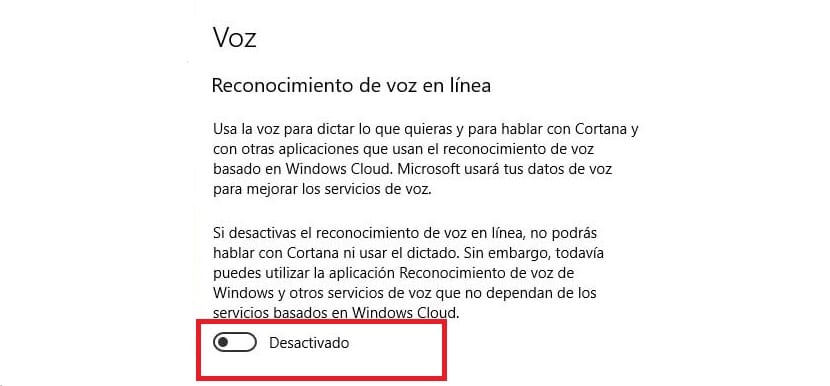
Στη συνέχεια, κάνουμε κλικ στην ενότητα που ονομάζεται Voice. Μόλις μέσα, πήγαμε σε μια περιοχή που ονομάζεται διαδικτυακή αναγνώριση φωνής που εμφανίζεται στην οθόνη. Έχουμε ένα κείμενο σχετικά με αυτήν τη λειτουργία, και κάτω από αυτό υπάρχει ένας διακόπτης. Πιθανότατα, είναι απενεργοποιημένο από προεπιλογή. Αν και αν είναι ενεργοποιημένο, απλά πρέπει να πατήσουμε το διακόπτη.
Όταν το κάνουμε αυτό, Η αναγνώριση ομιλίας των Windows 10 είναι απενεργοποιημένη. Επομένως, δεν μπορούμε να χρησιμοποιήσουμε αυτήν τη λειτουργία στον υπολογιστή οποιαδήποτε στιγμή, έως ότου την ενεργοποιήσουμε ξανά. Επομένως, δεν θα είμαστε σε θέση να εκδώσουμε φωνητικές εντολές στην Cortana, τον βοηθό του υπολογιστή.
Οπως βλέπεις, τα βήματα που πρέπει να ακολουθήσουμε σε αυτήν την περίπτωση είναι πολύ απλά. Εάν οποιαδήποτε στιγμή θέλετε να ενεργοποιήσετε αυτήν την αναγνώριση φωνής στα Windows 10 στο μέλλον, τα βήματα που πρέπει να ακολουθήσετε είναι τα ίδια.